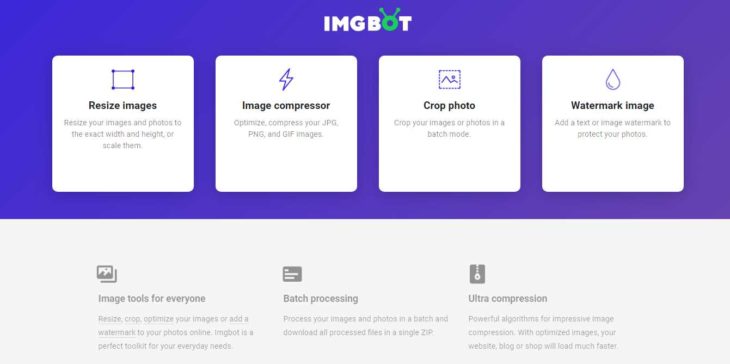Kamera Xiaomi Xiaofang 1S IP: ulasan, pengujian, nuansa firmware

Halo teman-teman
Ulasan pertama pada kamera IP dari Xiaomi smart home, saya menerbitkan lebih dari dua tahun lalu pada Februari 2017, dan itu adalah kamera Xiaofang – sebuah kubus.
Dan topik ulasan hari ini adalah versi yang diperbarui – Xiaofang 1S. Meskipun bukan hal yang baru, kamera tentu layak perhatian Anda.
Dimana beli?
- – harga pada saat publikasi $ 34,43
- – harga pada saat publikasi $ 20,64
- – harga pada saat publikasi $ 34,85
Pengiriman
Kamera hadir dalam kotak putih ekosistem klasik. Di bagian depan adalah foto kamera. Di ujung – pictograms dari karakteristik utama.
Semua prasasti penjelas dibuat dengan hieroglif. Ini adalah produk untuk pasar domestik Cina. Nama kamera ada di atas, di ujungnya berisi nomor model – 1S
 |
Parameter
- Resolusi 1920 oleh 1080
- Frame rate – 15 fps (5 frame lebih tinggi dari versi pertama)
- Antarmuka Nirkabel – Wi-Fi 2,4 GHz
- Daya – micro USB 5V, 1A
- Lens – F 2.0, FOV – 110 °
- Cahaya inframerah hingga 9 meter
- Penyimpanan – micro SD
- Kisaran suhu pengoperasian dari 0 hingga 40 C
- Kelembaban tidak lebih dari 90%

Apa yang ada di dalam kotak
Di bawah penutup, dilindungi oleh kertas karton, ada kamera dengan lensa menghadap ke atas. Kamera dilindungi dari kelembapan dengan tas konvensional. Selain kamera, di dalam kotak, ada manual di Cina dan kotak kardus persegi dengan aksesoris.
 |  |
Kotak berisi adaptor daya dengan colokan Amerika yang rata dan kabel USB mikro USB. Menurut pabrikan, catu daya dinilai untuk arus maksimum 1 ampere. Daya hingga 5 watt
 |  |
Instruksi sepenuhnya dalam bahasa Cina. Tetapi semua poin utama dan kontrol ditampilkan dalam gambar.
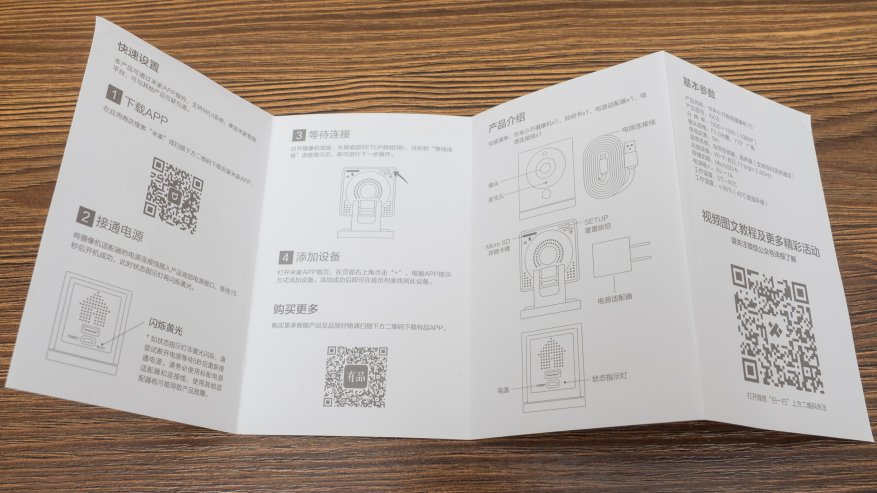
Konstruksi
Tidak heran kameranya disebut "kubus kecil." Karena benar-benar memiliki bentuk kubik yang hampir sempurna. Di bagian depan kasing terdapat lensa dengan empat dioda cahaya malam IR dan sensor cahaya.

Di bagian belakang ada konektor micro-usb untuk catu daya, konektor USB Tipe A berukuran penuh untuk menghubungkan kamera lain dan lubang LED. Di bagian bawah ada stiker dengan parameter teknis singkat, yang paling penting di sini adalah alamat mac perangkat, dapat digunakan untuk menentukan model kamera tertentu – dalam kasus saya, mac dimulai pada 34.
 |  |
Bagian bawah ruangan adalah tungkai berbaring. Hal ini memungkinkan tidak hanya untuk menaikkan kamera tetapi juga, jika perlu, untuk mengubah sudut kemiringan dan memutar di sekitar porosnya. Ini sangat nyaman untuk mendapatkan sudut yang diinginkan.
 |  |
Di bagian bawah kamera, di bawah kaki, ada tombol Reset – dalam versi ini Anda cukup mengklik dengan jari Anda dan slot kartu micro SD.

Di dasar kaki berbaring adalah magnet yang memungkinkan Anda untuk memasang kamera pada permukaan logam seperti kulkas. Kamera kecil dapat dengan mudah tersesat di antara magnet multi-warna dan karenanya tidak terlalu mencolok
 | 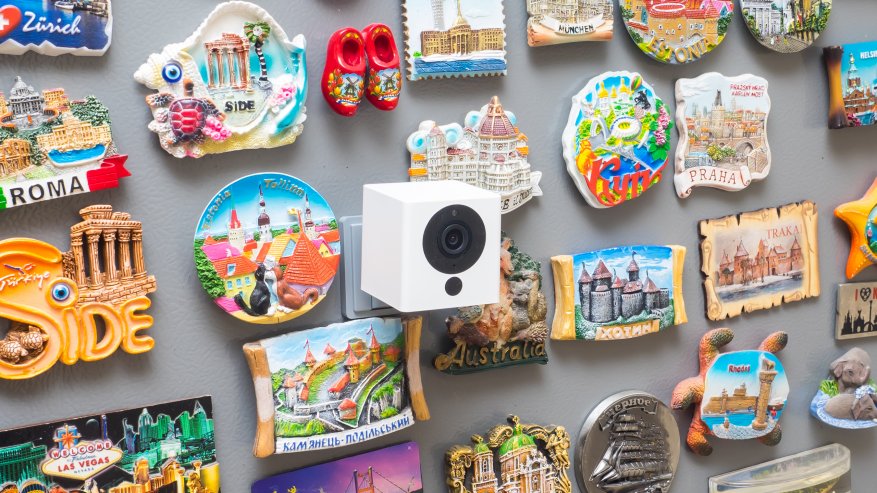 |
Mihome
Untuk terhubung ke aplikasi mihome, Anda harus memilih mode manual untuk menambahkan perangkat. Dengan mengikuti instruksi, klik tombol Pengaturan, tunggu sinyal suara dari kamera, lalu pilih jaringan Anda dan masukkan kata sandi jika perlu. Setelah itu, wizard koneksi akan menghasilkan kode QR yang perlu ditampilkan di lensa kamera
Setelah menunggu proses koneksi selesai, kami memilih lokasi untuk lokasi kamera, namanya dan, jika perlu, kami dapat memberikan pengguna akun mi lainnya akses ke kamera.
Setelah semua langkah ini, perangkat baru muncul di daftar mihome. Plugin ini cukup standar untuk kamera Xiaomi IP – di tengah ada jendela tampilan langsung, di atasnya adalah tombol untuk memilih kualitas aliran, rasio aspek, dan tombol aktifkan penerangan IR.
Di bagian bawah ada tombol untuk menyalakan mikrofon untuk umpan balik, menyalakan suara dari kamera, melihat layar penuh dan melihat video yang disimpan.
Di menu tambahan ada opsi untuk memotret timelapse, alarm, output ke jendela kecil di desktop dan mematikan kamera.
Dalam tayangan langsung, ada dua opsi untuk memilih streaming – kualitas rendah hingga 30 KB / S dan kualitas tinggi hingga 90 KB / S. Alirannya dinamis dan spesifik, saat ini, kecepatan ditampilkan di sebelah tombol ubah mode.
Di kanan atas adalah tombol bulat dari menu utama, yang berisi titik kontrol kamera utama.
Menu Pengaturan Kamera berisi sejumlah sakelar yang memungkinkan Anda untuk menampilkan gambar latar belakang hitam, menyesuaikan distorsi lensa, membalik gambar, menerapkan waktu tanda air, mematikan LED dan mengirim pemberitahuan ketika pengguna lain terhubung ke kamera. Di menu Detection Alarm, Anda dapat mengaktifkan opsi deteksi gerak yaitu mode keamanan kamera. Ada juga opsi untuk mengaktifkan reaksi kamera terhadap derit sensor asap dan karbon monoksida.
Dalam menu kontrol kartu Micro SD, Anda dapat melihat kapasitasnya, ruang kosong yang tersisa, konfigurasi mode perekaman – kontinu atau hanya dengan gerakan. Saat menggunakan router Xiaomi, Anda dapat mengonfigurasi waktu cadangan video.
Pertama kali, disarankan untuk memformat kartu memori menggunakan kamera itu sendiri
Kamera memiliki mode koneksi langsung – menggunakan titik akses wi-fi sendiri. Ada satu syarat untuk scripting di menu otomatisasi – Alarm.
Dalam menu pengaturan Umum, Anda dapat mengganti nama kamera, mengatur kata sandi akses, mengubah lokasi, memperbarui firmware – lebih lanjut tentang itu secara lebih rinci, menghapus atau menambahkan kamera ke desktop, mencari informasi jaringan dan mengubah zona waktu
Fungsi timelapse sangat menarik – ketika kamera mengambil gambar pada interval waktu tertentu. Anda dapat mulai memotret dengan segera, atau mengatur waktu mulai yang tertunda. Selanjutnya, Anda perlu mengatur durasi interval waktu nyata dan interval antara pemotretan – dan itu dapat dipilih secara sewenang-wenang. Setelah mengatur parameter, kamera memberikan perkiraan perkiraan volume selang waktu rol dan durasi aktualnya.
Setelah memulai perekaman, plug-in akan menunjukkan berapa banyak waktu nyata telah berlalu sejak awal pengambilan gambar, berapa lama video yang diambil dan berapa banyak yang tersisa untuk diselesaikan. Ngomong-ngomong, Anda dapat menghentikan pemotretan kapan saja hanya dengan mengklik tombol stop – timelapse akan disimpan.
Firmware
Ada nuansa tertentu dengan firmware kamera xiaofang. Semua orang tahu bahwa kamera ini rentan terhadap nostalgia – ini dinyatakan dalam sebuah pernyataan – "kamera tidak dapat bekerja di luar daratan Cina." Karena itu, Anda harus mendekati peningkatan firmware dengan hati-hati. Jika semuanya sesuai dengan Anda, kamera berfungsi dengan baik, maka lebih baik untuk tidak memperbarui firmware.
Saya mendapat kamera dengan firmware 5.6.2.77 – itu memiliki kelemahan yang signifikan, yaitu, pada rekaman, suaranya jauh di depan gambar (lihat di versi video dari ulasan). Oleh karena itu, saya memutuskan untuk memutakhirkan ke versi 138 berikutnya, dan di sini tidak ada masalah dengan suara dan video diputar secara serempak. Tetapi upgrade ke versi firmware 197 – yang menyebabkan masalah yang sama – kamera mengatakan bahwa itu hanya dapat digunakan di Cina daratan
Karena itu, saya harus memutar kembali firmware. Untuk melakukan ini, Anda perlu mengunduh file dengan firmware yang lebih lama, misalnya 45. Tautan . Kami menulis file ke akar kartu micro SD – nama demo.bin
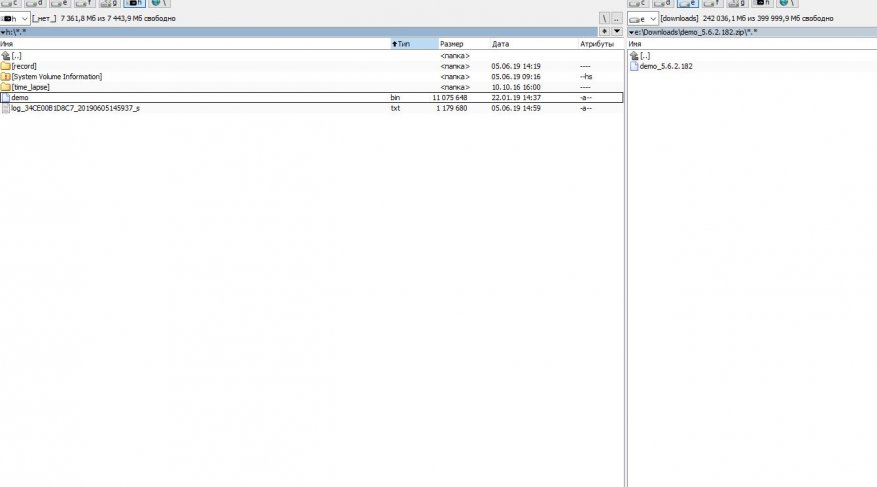
Kami memasang kartu di kamera, maka Anda perlu menahan tombol reset dan, tanpa melepaskannya, hubungkan daya. Pertama, LED kuning menyala, tunggu, jangan lepaskan, lalu, bersamaan dengan yang kuning, yang biru juga menyala – maka Anda dapat menurunkan tombol dan menunggu kamera untuk reboot. (lihat ulasan video)
Pada firmware awal, kamera tidak rentan terhadap serangan nostalgia, versi 45 – lagi menawarkan peningkatan ke 138 yang telah kami uji – di sini Anda dapat memperbarui dengan aman. Dan di sini lagi kita tidak akan menginjak menyapu dengan 197 firmware. Kenyataannya sedikit mengganggu adalah label merah pada tombol menu yang terus-menerus menawarkan untuk diperbarui.
Contoh pemotretan dan timelapse – lihat versi video dari ulasan
Ulasan video
Terima kasih atas perhatian anda